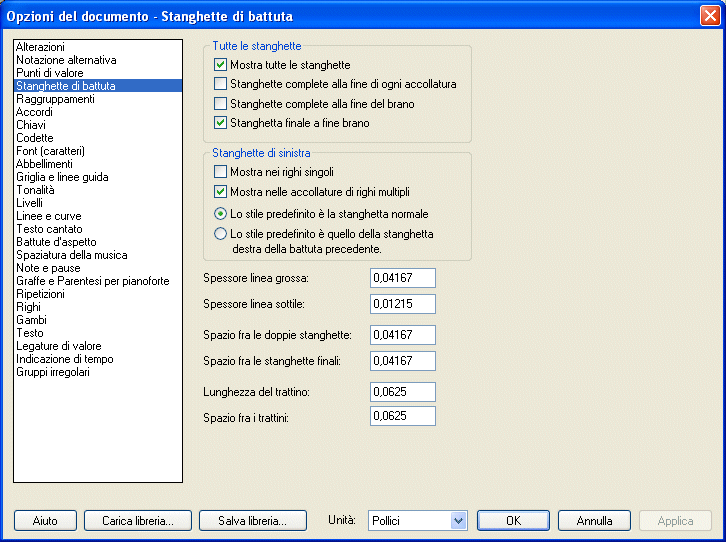Finesta di dialogo Opzioni del documento - Stanghette di battuta
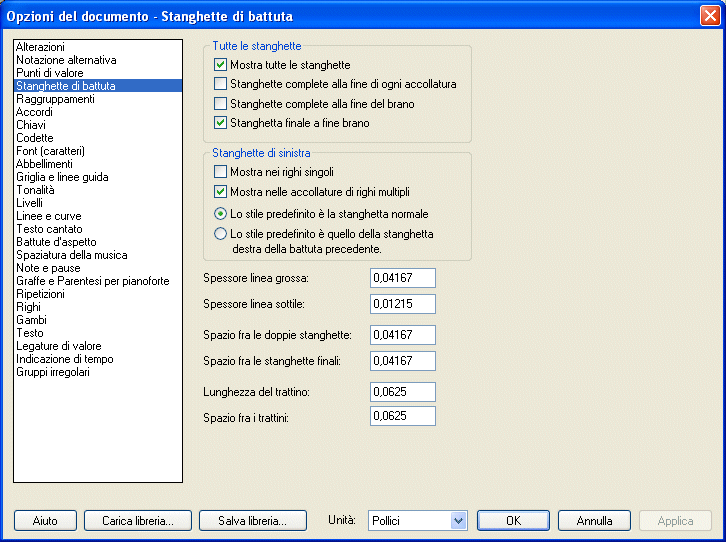
Come farla apparire
Dal menu Documento selezionate Opzioni del documento, si aprirà la finestra di dialogo Opzioni del documento. Nella parte sinistra della finestra di dialogo selezionate la voce Stanghette di battuta. Apparirà la relativa maschera di opzioni nella parte destra della finestra di dialogo.
Qual è la sua funzione
La categoria di opzioni Stanghette di Battuta fornisce una serie di parametri globali che vi permettono di impostare le caratteristiche grafiche delle linee di battuta e la loro collocazione, in termini di distanza, nonché altre opzioni di visualizzazione, senza dover editare singolarmente ogni stanghetta. Potete controllare finemente l’aspetto delle linee di battuta specificando singolarmente lo spessore delle linee sottili e delle linee più spesse (finali), definendo la lunghezza e la distanza del trattino per la linea di battuta tratteggiata. Potete anche dire a Finale di mostrare o nascondere le linee di sinistra su accollature singole o multiple (il che è utile per brani con una configurazione di pagina ottimizzata) e collocare linee di conclusione di battuta in tutti i pentagrammi, alla fine di ogni sistema o alla fine del brano.
- Mostra tutte le stanghette. Selezionando questa opzione Finale farà apparire nel vostro brano tutte le stanghette di battuta. Di default, questa opzione è attiva. Si tenga presente che nei righi per i quali si è scelto di nascondere le stanghette di battuta (attraverso l'applicazione di uno stile di rigo o nella finestar di dialogo Attributi del rigo) rimarranno comunque invisibili.
- Stanghette complete alla fine di ogni accollatura. Selezionate questa casella di scelta se volete che Finale ignori il regolare raggruppamento dei pentagrammi alla fine di ogni sistema, e disegni la stanghetta di battuta (qualunque sia il tipo di stanghetta che avete selezionato) attraverso tutti i righi.
- Stanghette complete alla fine del brano. Selezionate questa opzione, se volete che Finale ignori il regolare raggruppamento dei pentagrammi nell’ultima battuta disegnando, invece, la stanghetta di battuta (qualunque sia il tipo di stanghetta che avete impostato) attraverso tutti i righi.
- Stanghetta finale a fine brano. Selezionate questa opzione se volete che Finale inserisca automaticamente la stanghetta di battuta finale al fondo del brano. Anche se cancellate o aggiungete delle misure, l’ultima misura avrà sempre la stanghetta conclusiva.
- Stanghette di sinistra: Mostra nei righi singoli • Mostra nelle accollature di righi multipli • Lo stile predefinito è la stanghetta normale • Lo stile predefinito è quello della stanghetta destra della battuta precedente.
Potete decidere che Finale mostri la stanghetta di battuta di sinistra su un rigo singolo o su tutti i sistemi di righi del brano. Selezionate l’opzione Mostra nei righi singoli per far mostrare a Finale le stanghette di battuta anche quando nel vostro brano c’è un rigo singolo o quando in un sistema di righi ottimizzato compare un rigo soltanto, per esempio un assolo. Selezionate l’opzione Mostra nelle accollature di righi multipli se volete che venga disegnata la stanghetta di sinistra della battuta su sistemi che contengano due o più pentagrammi, come ad esempio una parte per pianoforte. Se volete che Finale mostri la stanghetta di battuta di sinistra in ogni sistema di righi selezionate entrambe le caselle. Deselezionate entrambe le opzioni se volete nascondere sempre le stanghette di battuta di sinistra, in ogni sistema. Queste opzioni sono utili quando state preparando una partitura con le parti collegate. Prima di estrarre le parti selezionate l’opzione Mostra nelle accollature di righi multipli affinché la stanghetta di battuta di sinistra venga disegnata sui pentagrammi in ogni sistema e deselezionate l’opzione Mostra nei righi singoli. Finale ometterà così la stanghetta di battuta di sinistra in ogni parte parte staccata, costituita da un singolo rigo.
Potete anche impostare il tipo di stanghetta predefinita che volete utilizzare: se debba essere una stanghetta normale oppure debba seguire la tipologia utilizzata nella battuta precedente. Ad esempio, se nella precedente misura avete utilizzato una doppia stanghetta e intendete iniziare la nuova accollatura a capo con una doppia stanghetta, selezionate l’opzione Lo stile predefinito è quello della stanghetta destra della battuta precedente. Se preferite uno stile differente, potete non rispettare l’impostazione predefinita usando le impostazioni relative alla stanghetta di sinistra che si trovano nello Strumento Misure.
- Spessore linea grossa. Attraverso questo campo di testo potete definire lo spessore delle linee marcate, usate per le stanghette Finale e Solida. Immettete in questo campo di testo un valore (espresso nell’unità di misura corrente) per lo spessore della linea marcata che desiderate ottenere. Il valore di default per lo spessore della linea marcata in Finale è .042 pollici (3 punti).
- Spessore linea sottile. In questo campo di testo potete definire lo spessore della linea sottile usata per le stanghette di battuta. Immettete in questo campo di testo un valore (espresso nell’unità di misura impostata) per lo spessore della linea sottile. Il valore predefinito per lo spessore della linea sottile in Finale è .0012 pollici (.0875 punti).
- Spazio fra le doppie stanghette. Il valore in questo campo di testo determina il valore della distanza tra le due sbarrette usate per le doppie stanghette di battuta. La distanza predefinita è la metà di uno spazio. Immettete un valore superiore (espresso nell’unità di misura corrente) per allontanare le due linee, aumentando lo spazio che intercorre tra di esse. Immettere invece un valore più basso per avvicinarle.
- Spazio fra le stanghette finali. Il valore in questo campo di testo determina la distanza tra le due sbarrette usate per le stanghette di battuta finali. La distanza di default è la metà di uno spazio. Immettete un valore superiore (espresso nell’unità di misura corrente) per allontanare le due linee, aumentando così la distanza che intercorre fra queste. Immettete un valore inferiore se volete, invece, avvicinarle.
- Lunghezza del trattino. Attraverso questo campo di testo potete controllare il valore numerico che determina la lunghezza del trattino usato per le stanghette di battuta di tipo tratteggiato. Il valore predefinito è .062 pollici (4.5 punti). Immettete un valore superiore (espresso nell’unità di misura corrente) per allungare il trattino. Immettete un valore inferiore per accorciarlo.
- Spazio fra i trattini. Questo campo di testo vi permette di controllare la spaziatura tra i trattini usati per la stenghetta di battuta tratteggiata. Il valore predefinito è .062 pollici (4.5 punti). Immettete un valore superiore (espresso nell’unità di misura corrente) per aumentare lo spazio tra i trattini. Immettete un valore inferiore per diminuire lo spazio tra i trattini.
Si veda anche:
Stanghette di battuta
finestra di dialogo Attributi del rigo
finestra di dialogo Stili del rigo
finestra di dialogo Attributi della misura
Strumento Rigo musicale
Strumento Misure
Menu Documento/Opzioni del documento